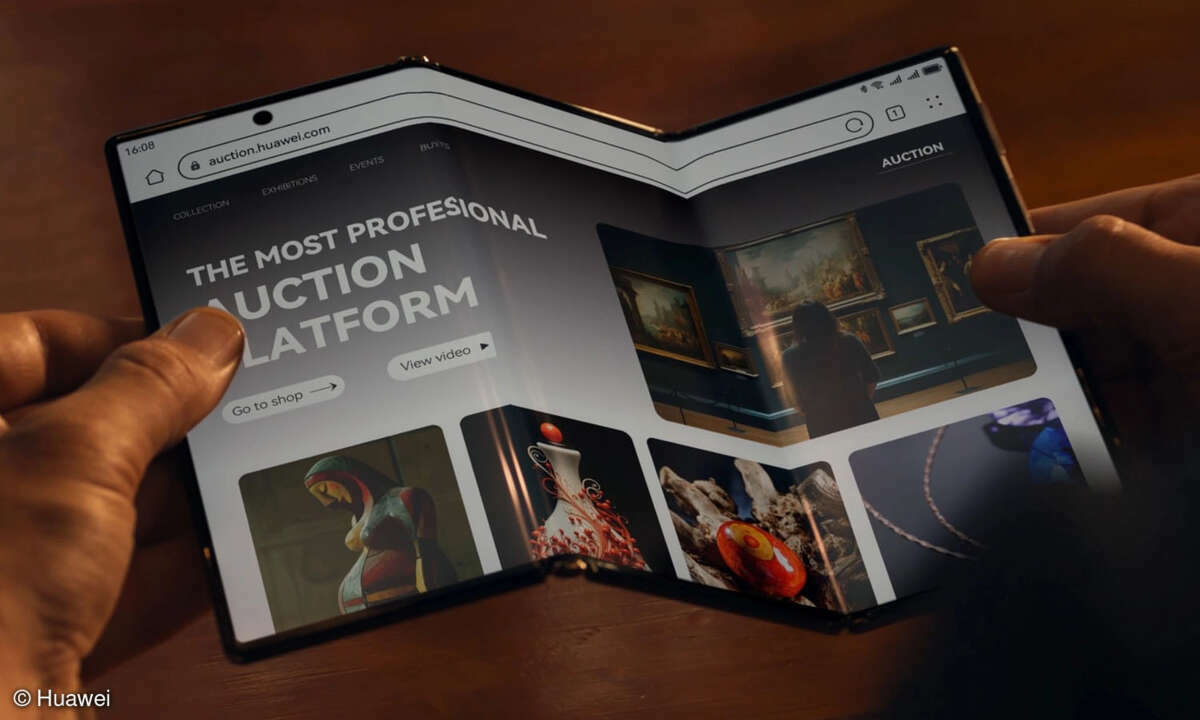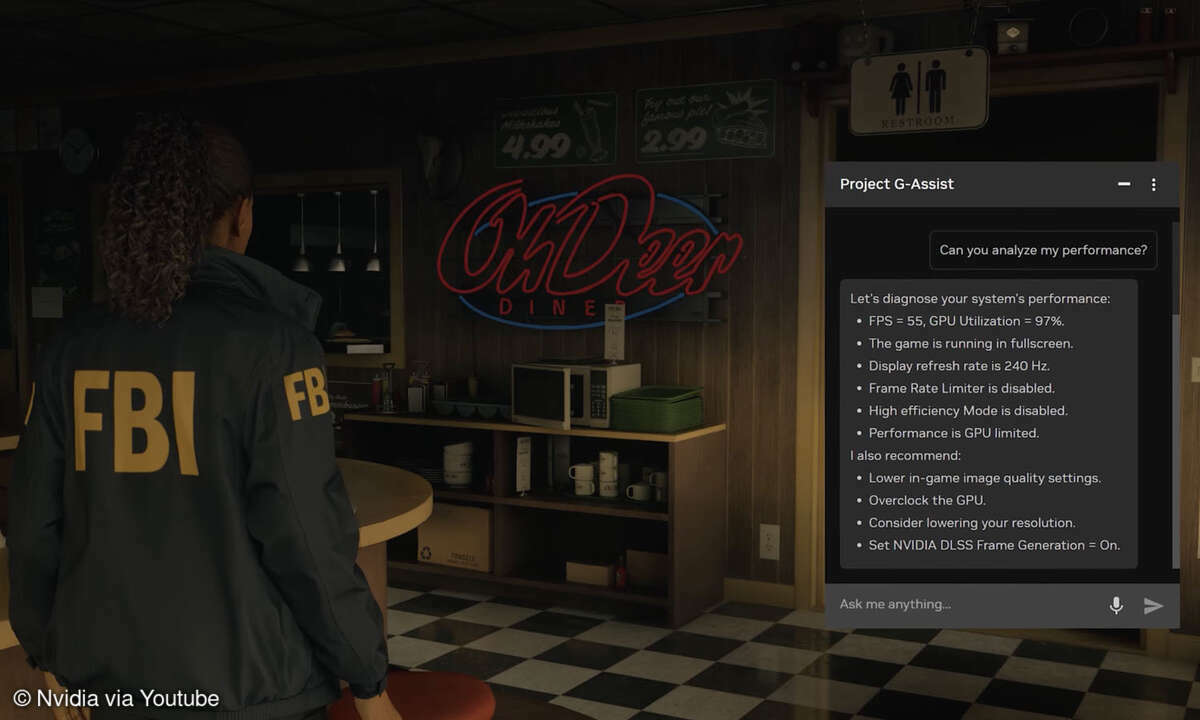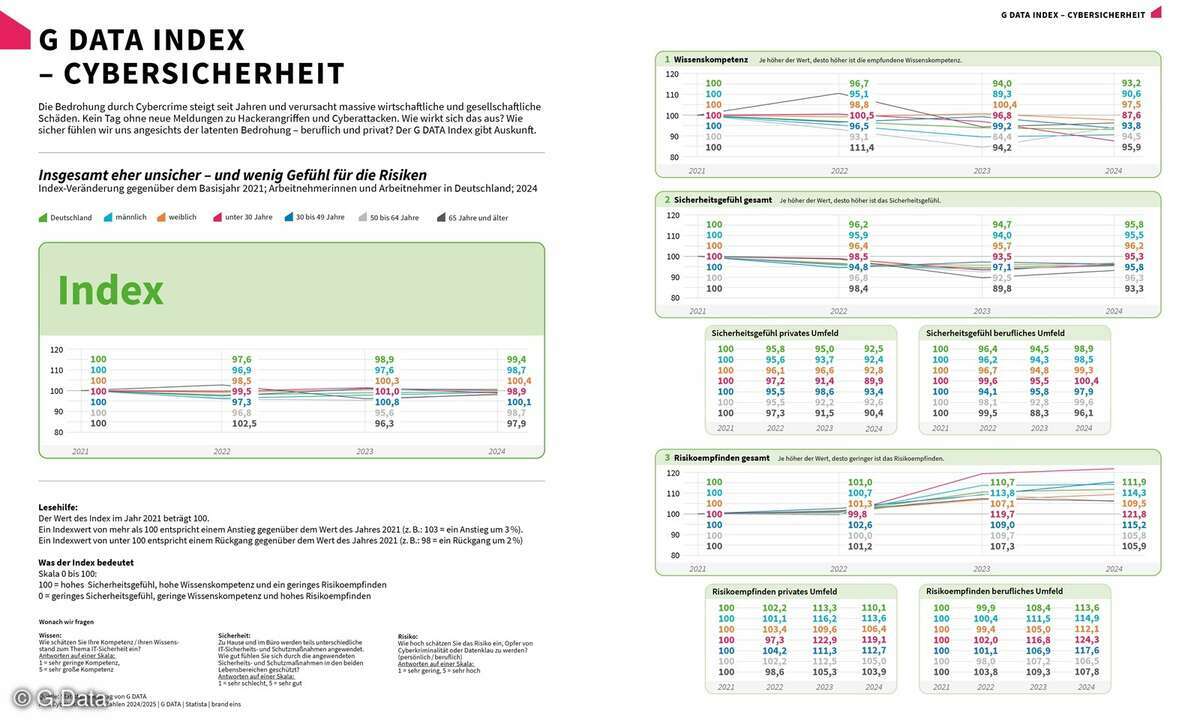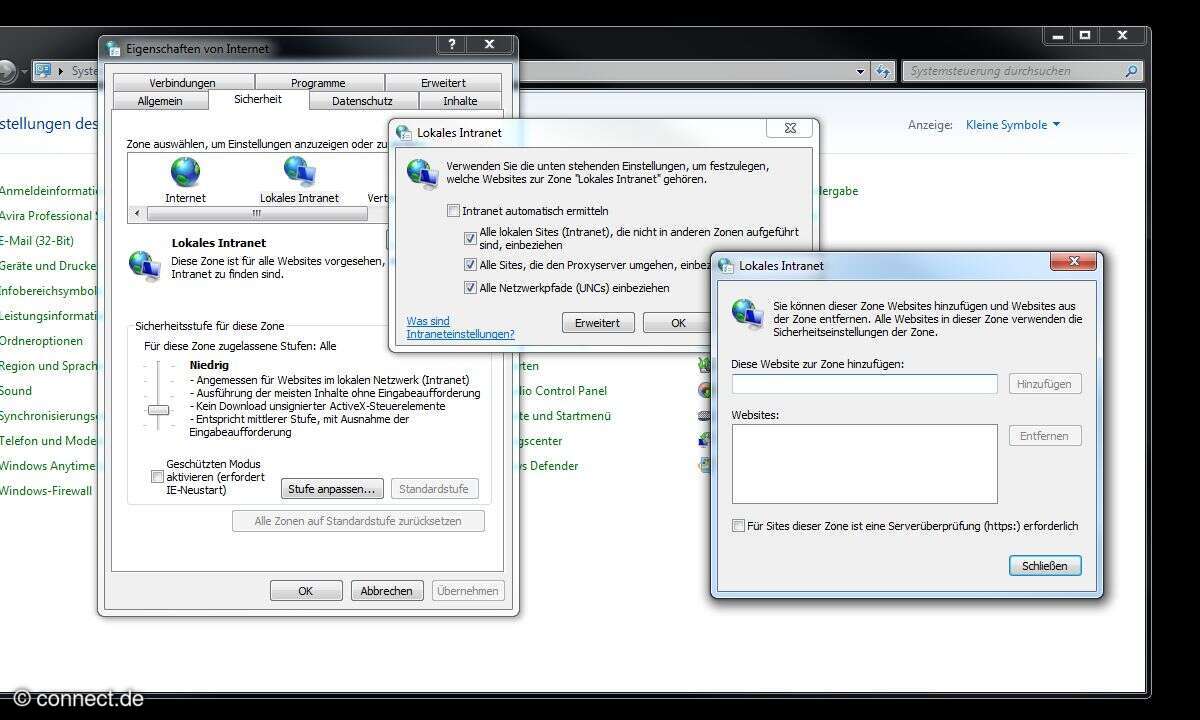G-Sync und VSync richtig einstellen: Die optimalen Windows-Einstellungen
Adaptive Sync-Technologien wie G-Sync oder FreeSync versprechen flüssigeres Gaming ohne Tearing-Effekte. Doch die richtige Konfiguration ist entscheidend für optimale Ergebnisse. Diese Anleitung zeigt die wichtigsten Einstellungen für G-Sync und ähnliche VRR-Technologien.

Seit über zehn Jahren bieten Gaming-Monitore nicht nur immer mehr Bilder pro Sekunde bzw. eine hohe Bildwiederholrate (Hz). Daran angeschlossene, moderne Grafikkarten konnten diese Zahl, wie oft ein Display ein neues Bild ausgeben kann, auch laufend an die Zahl angleichen, die der Rechner in einem ...
Seit über zehn Jahren bieten Gaming-Monitore nicht nur immer mehr Bilder pro Sekunde bzw. eine hohe Bildwiederholrate (Hz). Daran angeschlossene, moderne Grafikkarten konnten diese Zahl, wie oft ein Display ein neues Bild ausgeben kann, auch laufend an die Zahl angleichen, die der Rechner in einem Spiel berechnen kann (FPS, frames per seconds). Das Ergebnis: Das bewegte Bild lief deutlich geschmeidiger. Horizontales Bildzerreißen oder kleinstes, aber nerviges Stottern waren Geschichte.
Seit gut fünf Jahren sind auch Fernseher mit dieser adaptiven Synchronisation ausgestattet. Aktuelle Modelle bieten Variable Refresh Rate (VRR), das innerhalb der HDMI-Spezifikationen läuft. Nvidia startete 2013 mit der proprietären G-Sync-Technologie, die noch einen Zusatzchip im Bildschirm benötigte - neben einem Grafikchip aus eigenem Hause. AMD folgte zwei Jahre später mit FreeSync - einem offenen Standard, der in Sachen Preisen deutlich nutzerfreundlicher war.
2019 gab es eine kleine Revolution, als Nvidia den uneingeschränkten Betrieb von FreeSync-kompatiblen Monitoren an seinen Grafikkarten erlaubte. Seitdem muss man nicht mehr auf Hardware-Standards achten. Hat ein Display auf dem Datenblatt den Eintrag G-Sync, G-Sync Compatible, VRR oder eine Variante von FreeSync, kann es inkl. adaptiver Synchronisation mit modernen Grafikkarten zusammenarbeiten.
Davon unabhängig ist VSync - die vertikale Synchronisation. Ist VSync im Betriebssytem aktiviert, liefert ein Rechner nur maximal so viele Bilder pro Sekunde aus, auf die die Bildwiederholrate eines Bildschirms eingestellt ist. Das reduziert Bildfehler in schnell laufenden Spielen und spart auf starken Rechnern nebenbei auch Energie, weil sie nicht voll ausgelastet werden, wenn sie es nicht müssen.
Wie stelle ich G-Sync, FreeSync und VSync ein?
Unsere Anleitung entstand auf einem Rechner mit einer Nvidia-Grafikkarte und einem Bildschirm, der FreeSync zwar unterstützt, aber nicht das offizielle "G-Sync-Compatible"-Siegel trägt. Wer nicht mit Messgeräten oder Adleraugen vor dem Rechner sitzt, dem kann das egal sein. Wie eingangs erwähnt, spielt mittlerweile fast jede moderne Grafikkarte mit fast jedem aktuellen Monitor zusammen, wenn es um adaptive Synchronisation geht.
Die folgenden Einstellungen finden Sie auch mit einer AMD-Grafikkarte im entsprechenden Treiber.
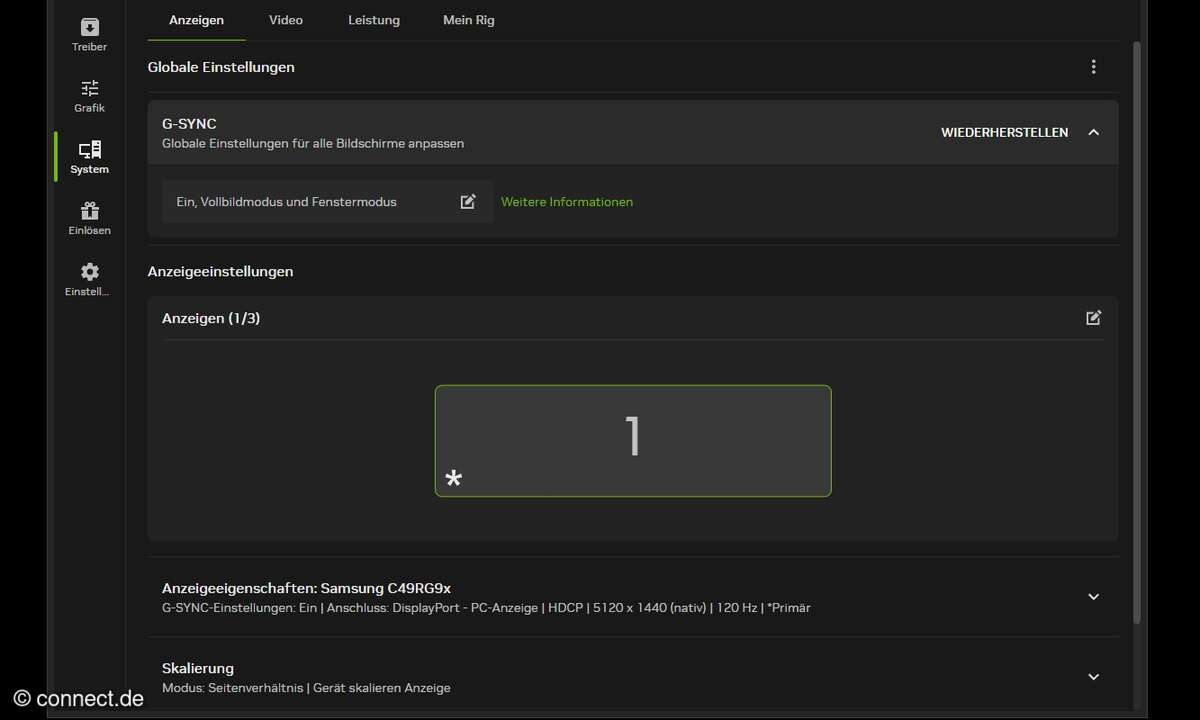
Schritt 1: G-Sync im Nvidia-Treiber aktivieren
Öffnen Sie das Nvidia Control Panel über das Kontextmenü des Desktops. Alternativ nutzen Sie die Nvidia-App (wie im Screenshot). Navigieren Sie links zu "G-SYNC einrichten". Der technischen Spezifikation nach sollten Sie hier die Option "G-SYNC, G-SYNC Compatible aktivieren" auswählen und für den Anfang "Nur für Vollbildmodus" wählen.
Bei Spielen, die Sie im Fenstermodus spielen, können Sie später auf "Für Fenster- und Vollbildmodus aktivieren" umstellen. Dies kann jedoch in manchen Anwendungen zu Problemen führen.
Schritt 2: V-Sync im Nvidia-Treiber aktivieren
Wechseln Sie im Nvidia Control Panel zu "3D-Einstellungen verwalten" und stellen Sie unter "Vertikale Synchronisation" den Wert auf "Ein". In der Nvidia-App klicken Sie links auf Grafik und dann oben auf Globale Einstellungen. Scrollen Sie runter bis zum entsprechenden Eintrag und stellen Sie den Schalter auf "Ein".
Deaktivieren Sie V-Sync in den Spielen selbst! Die Einstellung im Nvidia-Treiber reicht aus und verhindert Konflikte mit spielinternen V-Sync-Implementierungen.
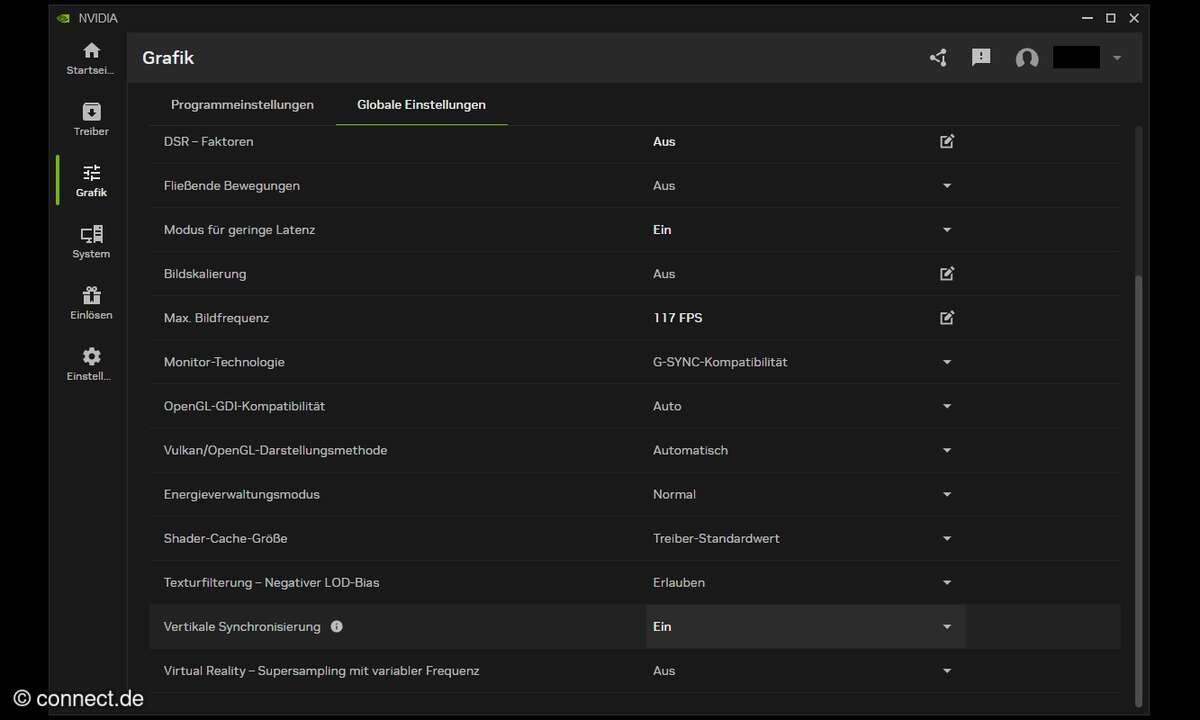
Schritt 3: Framerate-Begrenzung einrichten
Die Anwendungsbeschreibung verweist auf die Notwendigkeit, die Framerate zu begrenzen. Stellen Sie im Nvidia Control Panel unter "3D-Einstellungen verwalten" die Option "Max. Bildrate" auf "Ein" und setzen Sie den Wert auf 3 FPS unter Ihrer maximalen Bildwiederholrate (z.B. 141 FPS bei einem 144-Hz-Monitor oder 117 bei einem 120-Hz-Gerät).
Die Begrenzung auf 3 FPS unter der maximalen Bildwiederholrate verhindert, dass die Framerate die G-Sync-Obergrenze überschreitet und somit V-Sync aktiviert wird, was zu höherem Input-Lag führen würde.
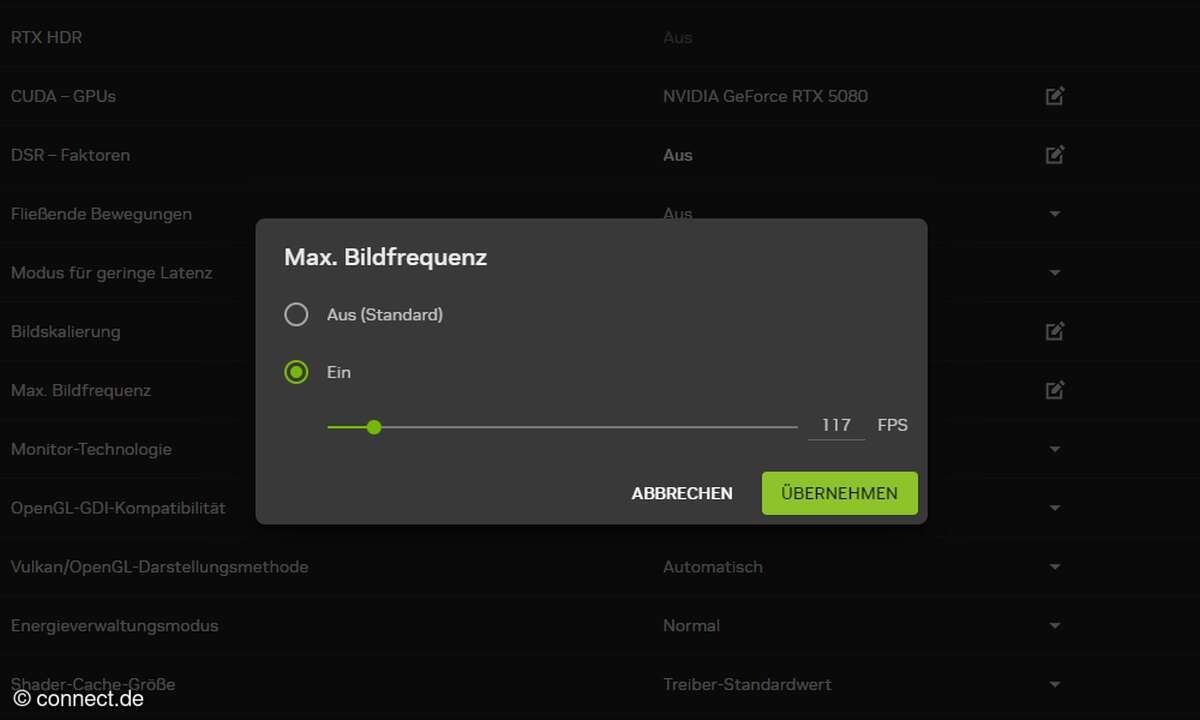
Schritt 4: Nvidia Reflex nutzen (falls verfügbar)
Nvidia Reflex ist in vielen kompetitiven Spielen wie Fortnite, Apex Legends, Call of Duty und Valorant verfügbar. In Spielen, die Nvidia Reflex unterstützen, aktivieren Sie diese Funktion, um die Eingabeverzögerung zu minimieren. Reflex reduziert bei aktiviertem G-Sync automatisch die Framerate unterhalb der Bildwiederholrate.
Schritt 5: Low Latency Mode konfigurieren
Falls ein Spiel kein Nvidia Reflex unterstützt, öffnen Sie das Nvidia Control Panel und gehen Sie zu "3D-Einstellungen verwalten". Im Funktionsumfang ist vorgesehen, dass Sie "Low Latency Mode" auf "Ein" stellen, wenn Sie bereits einen FPS-Limiter verwenden. Falls Sie keinen FPS-Limiter nutzen, wählen Sie "Ultra".
In der Nvidia-App finden Sie den Schalter unter "Grafik", "Globale Einstellungen" mit dem Namen "Modus für geringe Latenz". Stellen Sie ihn auf "Ein".
Häufige Probleme und Lösungen
Problem 1: Tearing trotz aktiviertem G-Sync
Lösung: Prüfen Sie, ob die Framerate Ihre maximale Bildwiederholrate überschreitet. Aktivieren Sie die Anzeige der Framerate über das Nvidia-Overlay (Alt+R) und passen Sie den FPS-Limiter entsprechend an.
Problem 2: Spürbare Eingabeverzögerung
Lösung: Deaktivieren Sie V-Sync in den Spieleinstellungen und stellen Sie sicher, dass es nur im Nvidia-Treiber aktiviert ist. Den verfügbaren Daten folgend kann eine zu niedrig eingestellte Framerate-Begrenzung ebenfalls zu höherem Input-Lag führen.
Problem 3: Stottern bei aktiviertem G-Sync
Lösung: Prüfen Sie, ob Windows-Energieoptionen auf "Höchstleistung" gestellt sind. In der Softwarecharakteristik dargestellt kann das Windows-eigene Core-Parking zu Frametime-Schwankungen führen.
Fazit
Die optimale G-Sync-Konfiguration besteht aus aktiviertem G-Sync im Vollbildmodus, aktiviertem V-Sync im Nvidia-Treiber (deaktiviert in Spielen) und einer Framerate-Begrenzung auf etwa 3 FPS unter der maximalen Bildwiederholrate. Diese Einstellungen bieten die beste Kombination aus tearing-freier Darstellung und minimaler Eingabeverzögerung.
Für kompetitive Spieler kann die zusätzliche Nutzung von Nvidia Reflex oder Low Latency Mode die Reaktionszeit weiter verbessern, besonders in Situationen, in denen die GPU stark ausgelastet ist.
Experimentieren Sie mit den Einstellungen, um die für Ihre Hardware und Spiele optimale Konfiguration zu finden. Die Wahrnehmung von Eingabeverzögerung ist subjektiv und kann je nach Spieler und Spiel unterschiedlich sein.